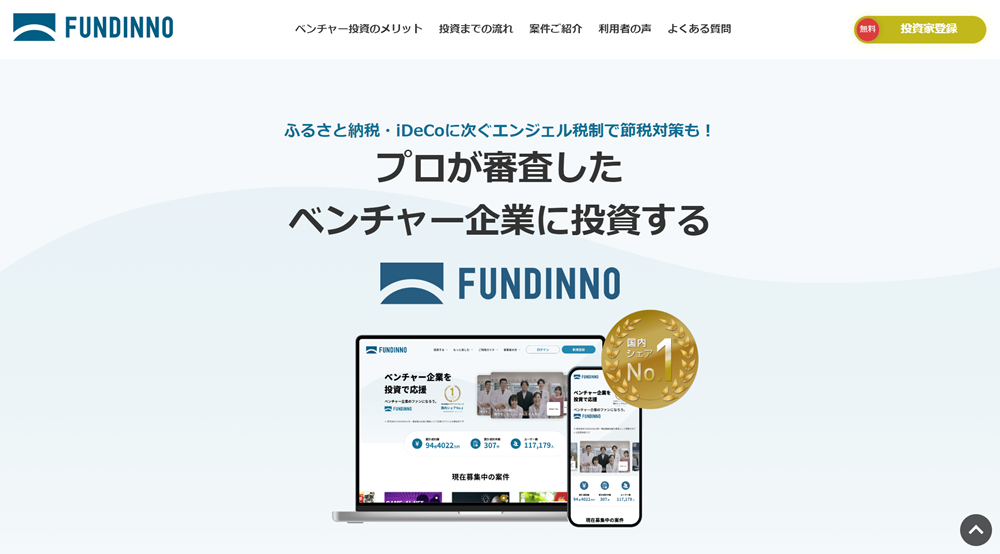SBI証券で株式投資や投資信託を始めることを検討している方の中には、口座開設手続きがよくわからず、後手に回してしまっている方もいるかと思います。初めて証券会社の口座開設手続きを行う場合、事前に手続きの流れや準備するべきものを把握しておくと手続きしやすくなります。
SBI証券では、PCとスマホで口座開設手続きを進められるので、PCを保有していない方も口座開設できます。そこで今回は、SBI証券の口座開設手続きの流れを、スマホとPCそれぞれで解説していきます。
目次
- PCでの口座開設手続き
1-1.メールアドレスの登録
1-2.基本情報の入力
1-3.本人確認書類の提出
1-4.初期設定 - スマホでの口座開設手続き
2-1.メールアドレスの登録
2-2.基本情報の入力
2-3.本人確認書類の提出
2-4.初期設定 - まとめ
1.PCでの口座開設手続き
PCでの口座開設手続きは、大まかに分けて4ステップの作業です。特に確認すべきポイントは本人確認書類の提出と基本情報の入力で、情報が誤っていると審査に通過できず、修正の手間がかかります。
提出前と情報の入力時には、2・3回確認するのが重要です。それでは、PCでの口座開設手続きを確認していきます。
1-1 メールアドレスの登録
まずはSBI証券の公式サイトへアクセスし、口座開設申込手続きへ進みます。なお口座開設用の特設ページなど、口座開設が可能なページはいくつかに分かれていますが、どれも口座開設手続きの流れは共通しています。
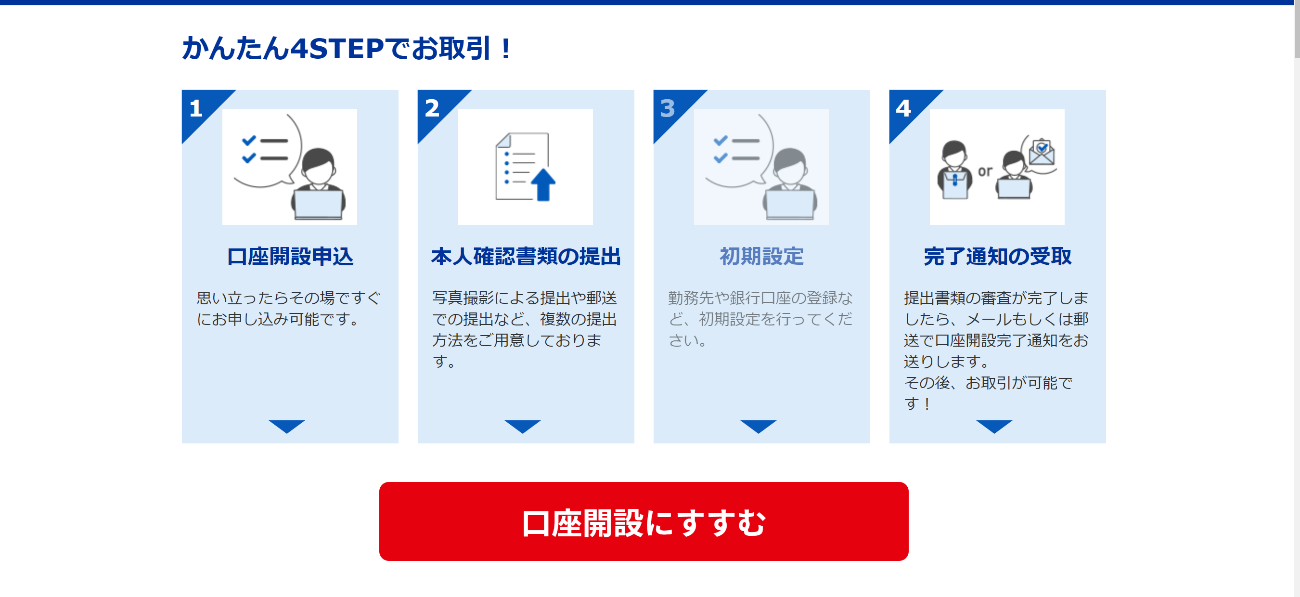
申込手続きのページに入った後は、メールアドレスの登録と認証を行います。メールアドレスは認証コードの確認などに必要となるため、口座開設時にメールボックスが確認できる(パスワードを忘れたりしていない)アドレスを登録しましょう。
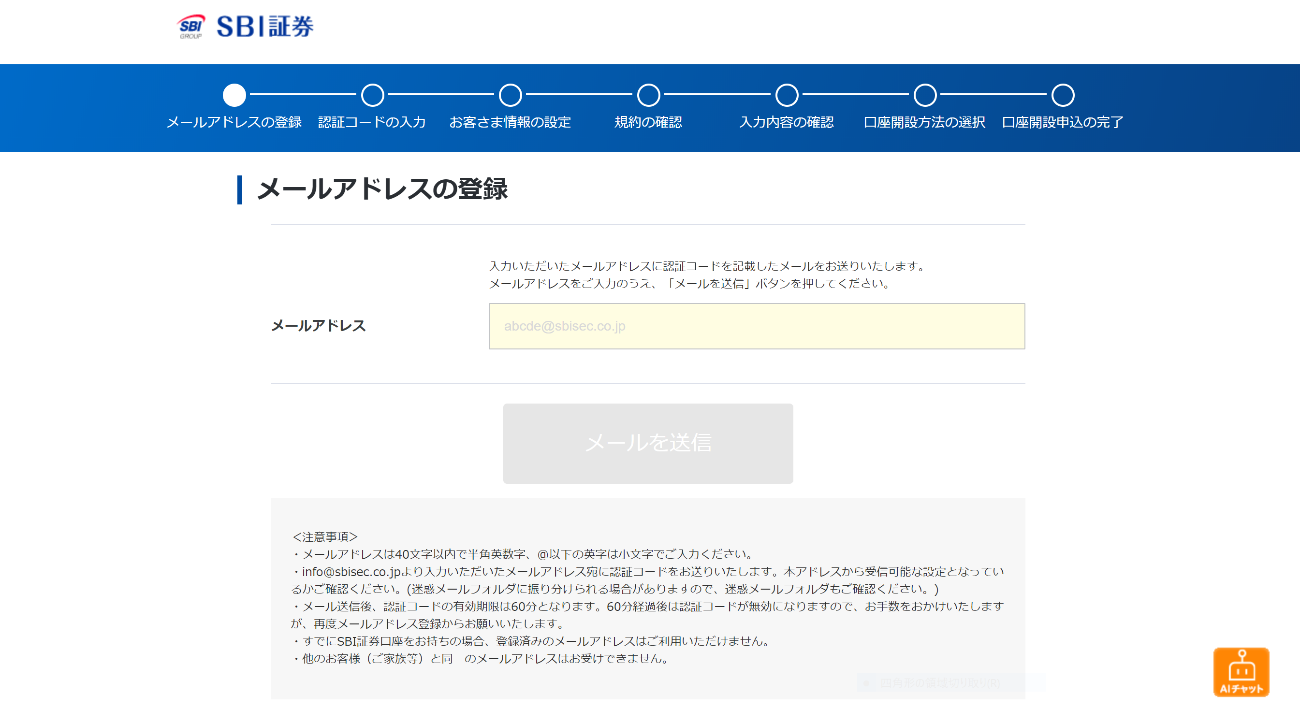
メールアドレスの登録後は、登録アドレスへ認証コード付きのメールが送信されます。メールを確認できたら再び申込手続きの画面に戻り、認証コードを入力、送信すると基本情報の入力画面へ移る仕組みです。
ここではメールアドレスの入力ミスと、認証コードの入力ミスをしないよう文字列を確認するのが大切です。
1-2 基本情報の入力
基本情報の入力画面では、氏名や住所の他にも納税に関する方式や住信SBIネット銀行への申込などの入力項目が表示されます。具体的な項目と内容は、以下にまとめます。
振込先金融機関の選択もあるので、事前に住信SBIネット銀行を利用するのか、別の金融機関で設定するのか決めておきましょう。住信SBIネット銀行を利用すると、口座間の入出金が便利になる様々な特典を利用できますので、開設を検討するのも良いでしょう。
主な入力項目
- 氏名
- 住所
- 納税方式:特定口座か一般口座、源泉徴収に関する設定
- NISA口座の利用有無:NISAやつみたてNISAの申込を行うか選択
- 住信SBIネット銀行:口座開設を同時に申込むかどうか選択
投資が初めての方は、特定口座の源泉徴収ありを選択するのが適しています。なぜなら、収支の計算から確定申告までSBI証券が代行してくれるためです。特定口座の源泉徴収無しの場合は収支の計算までしか代行されず、また一般口座は収支の計算から確定申告まで投資家が行わなければいけません。
NISA口座に関しては、各利用者のライフプランや投資目的に応じて判断するべき項目ですので、別途NISAの必要性について確認した上で判断しましょう。またTポイント口座を保有している場合は、この画面で連携を行うことでTポイントを貯めたり使用したりすることが可能になります(口座開設後の設定も可能です)。
各項目の入力後は、規約の同意と本人確認書類の提出へ進みます。
1-3.本人確認書類の提出
基本情報の入力後は、各種規約の確認と同意、そして本人確認書類の提出作業に入ります。
各種規約については、内容を確認しながら適宜チェックを入れ、ページ下部の同意ボタンを押します。規約への同意を行うとログインパスワードとユーザーネームが発行され、仮ログインできるようになります。
次に本人確認書類の提出方法に関する選択画面が表示されるので、「ネットで口座開設」と「郵送で口座開設」のいずれかを選択し手続きを進めます。いずれか作業しやすい方法を選びましょう。
「ネットで口座開設」を選択した場合は、発行されたパスワードでログインし、指定された本人確認書類の画像ファイルをアップロード、提出します。スマートフォンですぐ撮影できる場合は、顔写真付きマイナンバーカードもしくは、通知カードと運転免許証の提出で手続き完了です。
すぐ撮影できない場合や上記書類を持ち合わせていない方は、以下の組み合わせによる提出にも対応しています。書類を提出したら、後日郵便物が届いた時点で取引を始められます。
- マイナンバーカードと本人確認書類1つ
- マイナンバーカードがない場合、通知カードと本人確認書類2つ
本人確認書類については以下のうちいずれか1つ、もしくは2つです。
- 運転免許証
- 運転経歴証明書
- 住民基本台帳カード(写真付き)
- 日本国パスポート
- 住民票の写し
- 各種年金手帳
- 各種健康保険証
- 印鑑証明書
「郵送で口座開設」を選択した場合は、SBI証券から後日必要書類が郵送されます。そして必要書類を確認後、各項目の記入と本人確認書類を同封、返送します。その後は書類審査に入り、通過したら簡易書留郵便にてユーザーネームやパスワードを含む書類が登録住所に届き口座開設が完了します。
本人確認書類の組み合わせは「ネットで口座開設」と変わりません。
1-4.初期設定
口座開設完了後はSBI証券へログインし、口座開設完了通知の確認と、世帯主や振込先金融機関といった点を設定する必要があります。

口座開設完了通知には、ユーザーネームやパスワードが記載されているので、必要に応じて紙などにメモしておきましょう。
初期設定では、連絡先や職業といった項目を設定します。先に必須項目から登録していきましょう。
【必須項目】
- 連絡先:電話番号
- 職業(職業によっては証券コードや役職名などが必要)
- 国籍
- 世帯主との続柄
- インサイダー登録(該当した場合のみ)
- 振込先金融機関
- 投資の方針(資金量や投資方針、投資経験年数など)
各項目の記入が完了したら、取引を始めることができます。
2.スマホでの口座開設手続き
スマホでの口座開設手続きの流れは、基本的にPCと変わりません。ただしUIや表示方法に関する細かな違いがあるので、スマホで手続きを進める方はこちらの解説も確認してみてください。
2-1.メールアドレスの登録
まずはSBI証券のスマホ向けサイトへアクセスし、SBI証券の口座開設申込「口座開設はこちら(無料)」をクリックします。PC版と同じくメールアドレスの登録画面に移るので、認証コードの確認などができるアドレスを登録しましょう。
その後、認証コードが登録アドレスへ送信されるので認証コードを入力します。
2-2.基本情報の入力
認証コードの入力後は、PC版と同じく氏名や住所、納税方式といった基本情報の入力を求められます。入力内容もPC版と同じですので、特にスマホ独自の手続きなどはありません。そして入力後は、SBI証券の規約確認とチェックマーク、同意ボタンを押します。
2-3.本人確認書類の提出
規約の入力後は、本人確認書類の提出および申込方法の選択を行います。申込方法については「ネットで口座開設」と「郵送で口座開設」、いずれか一方を選びます。なお申込方法の選択時に、ログイン用のユーザーネームとパスワードを登録、発行します。本人確認書類の提出時には、登録したユーザーネームとログインパスワードでログインし、「本人確認書類の提出」ボタンをタップします。
提出方法および書類の種類については、PC版解説で触れた内容と変わりません。
オンライン上で手続きを済ませられる方はネットで本人確認書類を提出し、今すぐ本人確認書類を準備できない場合は郵送で進める方法が合っています。「ネットで口座開設」を選択した場合は、即日にて口座開設手続きが完了します。「郵送で口座開設」では数日程度かかります。
2-4.初期設定
口座開設完了後は、PC版と同じく連絡先や振込先金融機関、インサイダー登録など必須項目を登録します。必須項目については、前半で紹介したPC版の初期設定と共通です。設定完了後、資金を入金したら取引を始められます。
スマホでの申込は、PCと違い場所を選ばずスマートに手続きを進められるのが利点です。
3.まとめ
SBI証券の口座開設は、スマホとPCで流れや内容に違いはありません。使い慣れている端末から利用するといいでしょう。
口座開設では、メールアドレスと基本情報の登録、規約の確認や本人確認書類の提出といった内容の記入が必要です。注意点としては入力内容や本人確認書類を間違えないこと、そして事前に本人確認書類を準備しておくことといった点です。
入力内容などのミスは審査落ちの原因の1つですので、丁寧に作業を進めるのも大切です。また本人確認書類のマイナンバーカードもしくはその他指定された書類を手続き前に用意しておくと、スムーズに手続きを継続できます。
まずは今回紹介した口座開設の流れを再度確認し、流れを把握した上で口座開設を検討してみてはいかがでしょうか。
- 外国株(米国株など)が買えるネット証券会社
- IPO投資に強い証券会社、少額からIPOに参加できるサービス
- 25歳以下の現物株式の取引手数料が実質0円の証券会社
- 貯まったポイントを使って株式投資ができるサービス
- 大手証券会社が提供している株式投資サービス
菊地 祥
最新記事 by 菊地 祥 (全て見る)
- JALカードnaviの評判は?メリット・デメリットや還元率、年会費・特典も - 2024年10月8日
- 保険が充実している年会費無料のクレジットカードは?5枚を比較 - 2024年8月27日
- 個人向けプラチナカード9枚の特典、保険、年会費、機能を徹底比較 - 2024年8月27日
- 自動付帯保険がある年会費無料のクレジットカードは?5枚を比較 - 2024年8月27日
- apollostation THE GOLDの評判は?年会費やポイント還元率も - 2024年8月22日